
第一讲Excel基本知识、工作表的建立与编辑
6页1、说明这部分应提供与演示文稿相对应的讲义。第一讲 Excel基本知识、工作表的建立与编辑1.Excel基本知识Excel 2010是Office 2010套装软件系统中的一个重要成员,被称为电子表格软件。Excel 2010随着 Office软件版本的更新而不断更新,功能不断增强。Excel 2010广泛地应用于财务、统计、营销、管理、教学、科研等各种需要进行数据搜集、 整理、分析和处理的领域。本讲义中涉及的Excel即为Excel 2010软件。Excel的启动和退出的方法与前一讲Word的启动和退出相似,此处不再复述。2.Excel窗口的结构Excel操作窗口同Windows操作系统下运行的其他应用软件的可视化操作窗口具有大 致相同的结构,下如图4-1所示。图4-1 Excel窗口结构3.Excel中的数据类型在Excel中,数据被分为数字(数值)、文字(文本)、逻辑(布尔)和错误值四种。(1)数字数据数字数据:由十进制数字(09)、小数点(.)、正负号(+、)、百分号()、千位 分隔符(,)、指数符号(E或e)、货币符号(Y、$、US$、等)等组合而成。如65、-58.7、 78.
2、45%、2.26e4、¥1,451.34等都是合乎表示规则的数字数据(数值)。日期和时间:在数字数据中,有两种特殊的数据,即日期和时间。日期的表示格式通常为yyyy/mm/dd或yyyy-mm-dd,如2013/11/22就是一个表示日期的特殊数值,表示的日期是2013年11月22日。时间的表示格式通常为hh:mm:ss或hh:mm,如16:18:5表示16 点18分5秒,9:28表示上午9点28分。当向一个单元格输入一个数值(包括日期和时间)后,该数值会默认自动按右对齐显示。(2)文字数据文字数据的组成:由英文字母、汉字、数字、标点、符号等计算机所有能使用的字符(称为Unicode字符集)顺序排列而成。如“Excel”、“姓名”、“计算机”、“120”、“xhl2”、 “3楼2号”等都是文字数据(文本)。文字和数字数据的输入:当在单元格中输入文本数据或数字数据时,则可从键盘直接 输入;若需要把数字数据当作文本数据使用时,则不能直接输入,而应首先输入一个半角单引号做先导(前缀、前导),再接着输入才是正确的。当然在输入文本时,其两边的双引号不必输入,它是为区别于数字数据而在书写时附加的。
3、如直接向单元格输入206时则被认为是数值,若输入206时则被认为是文本206。一般邮政编号、学号、身份证号、手机号等都可以作为数字数据存储。文本在单元格中显示时自动按左对齐显示,特别地,若文本为一个数值时,则在单元格的左上角附加显示出一个绿色小兰角,用以同数值数据的显示相区别。数字和文字数据的运算:对于数值既可以做加(+)、减(-)、乘(*)、除(/)、乘方(a)、百分比()等算术运算,也可以做判断大小的比较运算,比较运算符为等于(=)、 大于()、小于(=)、小于等于(2的运算结果为TRUE, “ABC”=“FGAV”的运算结果为 FALSE。 (4)错误值错误值数据是因为单元格输入或编辑数据错误,而由系统自动显示的结果,提示用户注意改正。如当错误值为“#div/0!”时,则表明此单元格的输入公式中存在着除数为0的错误,当错误值为“#VALUE!”时,则表明此单元格的输入公式中存在着数据类型错误。4.工作簿文件中的数据结构(1)工作簿文件的组成每个工作簿文件由若干个工作表所组成,每个工作表就是一个具有行列结构的二维表格,表格中的最小可处理单位是单元格。一般情况下,用一个工作簿文件对应
《第一讲Excel基本知识、工作表的建立与编辑》由会员鲁**分享,可在线阅读,更多相关《第一讲Excel基本知识、工作表的建立与编辑》请在金锄头文库上搜索。
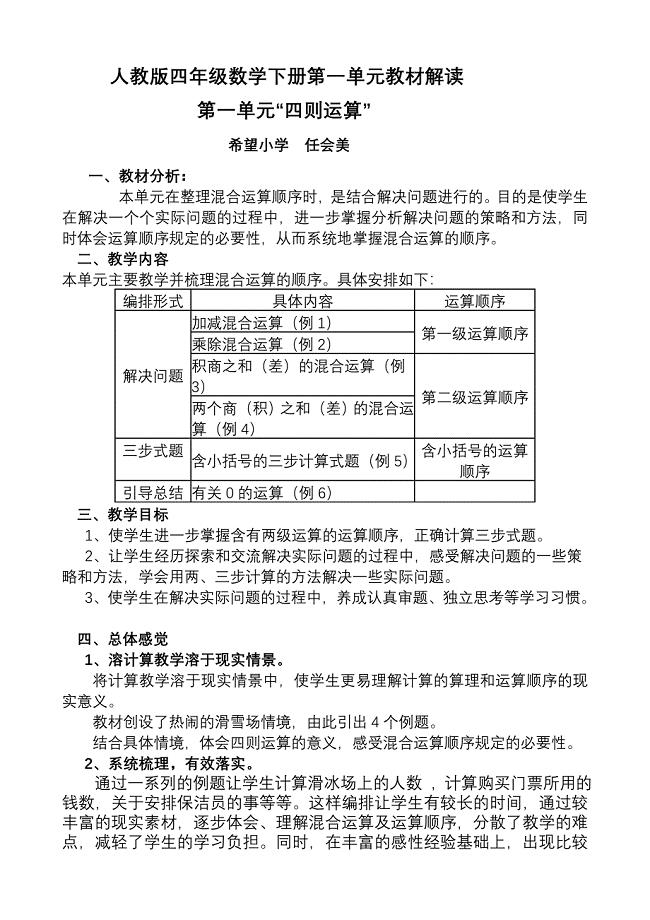
人教版四年级数学下册第一单元教材解读
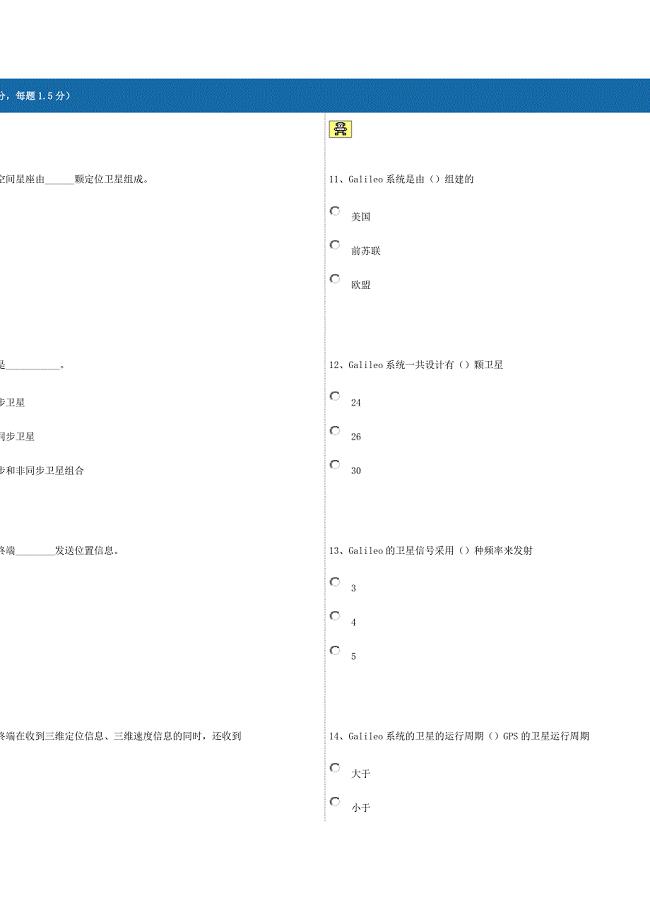
卫星导航定位系统科普知识竞赛题
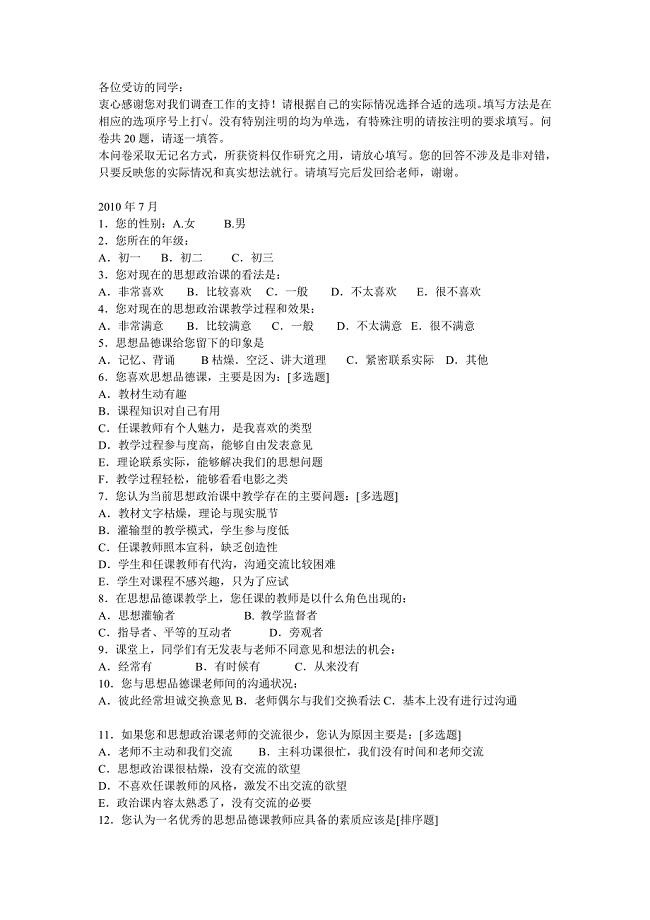
各位受访的同学
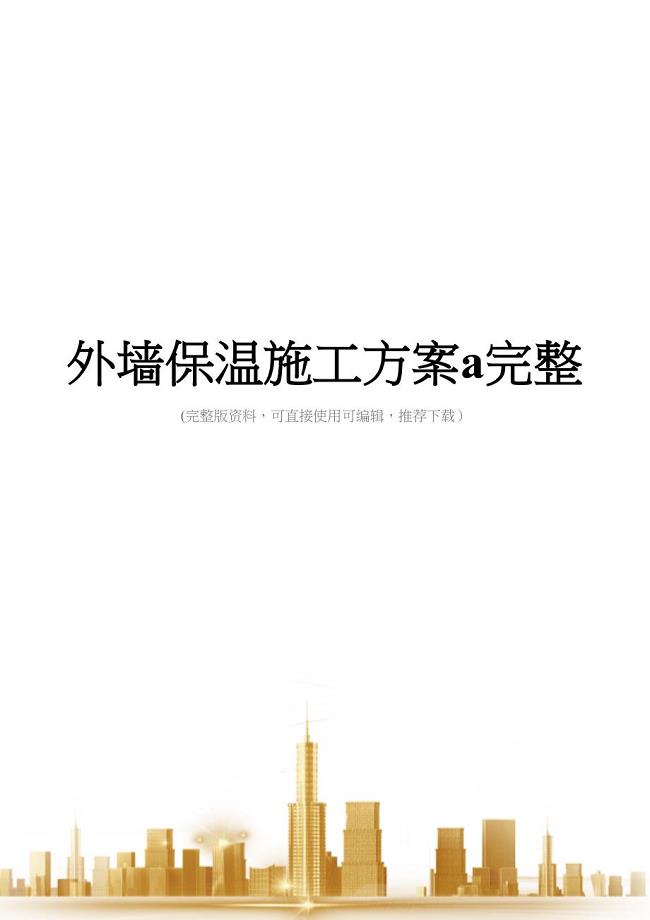
外墙保温施工方案a完整(DOC 42页)
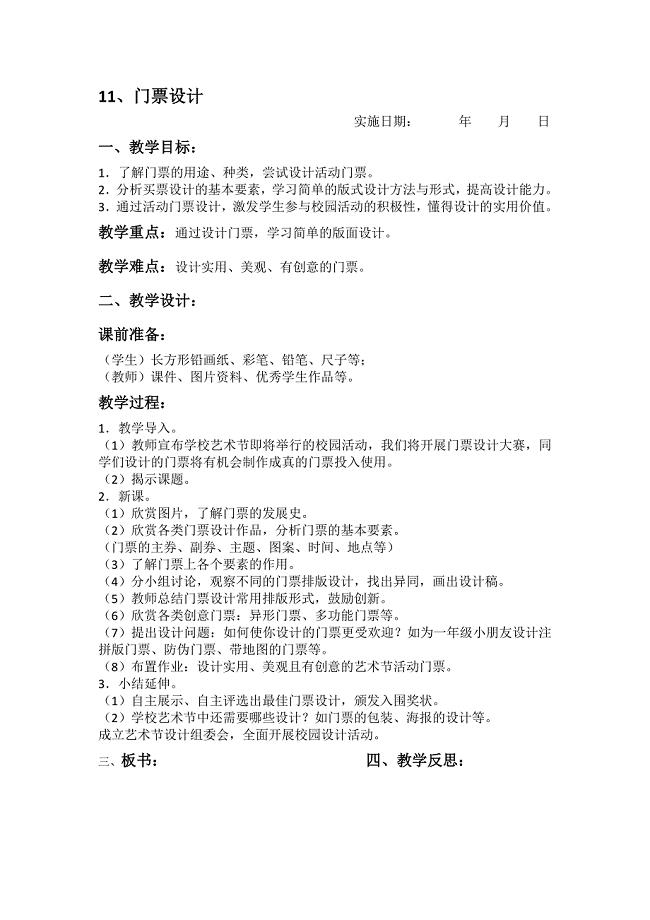
三年级第6册美术教案11课-19课
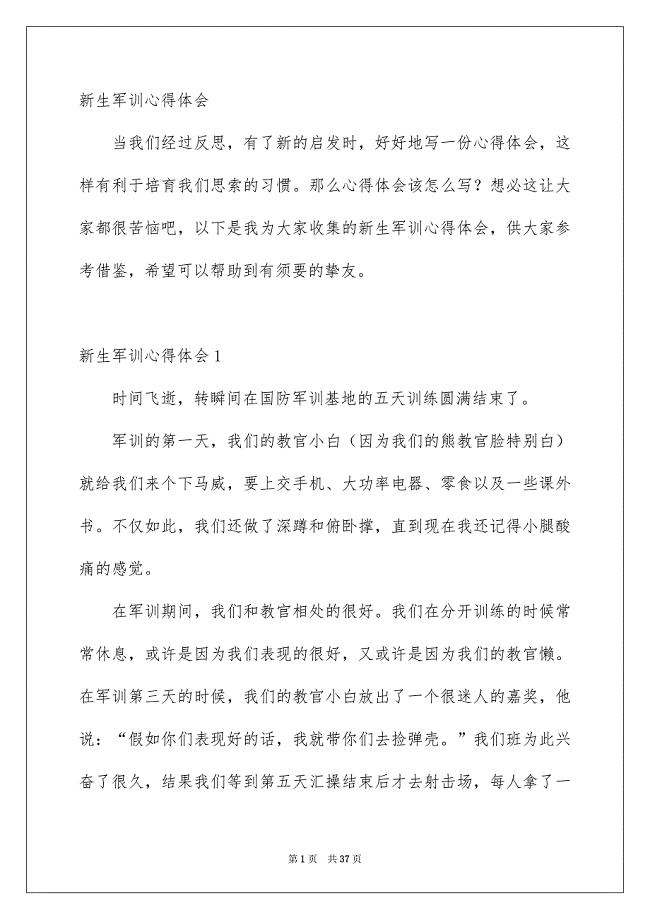
新生军训心得体会
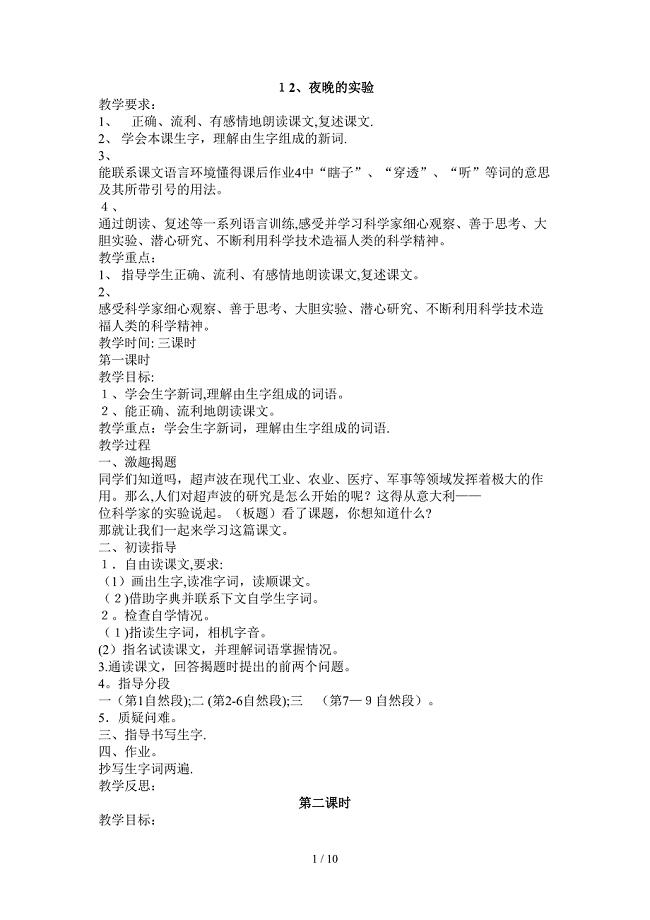
第四单元教案
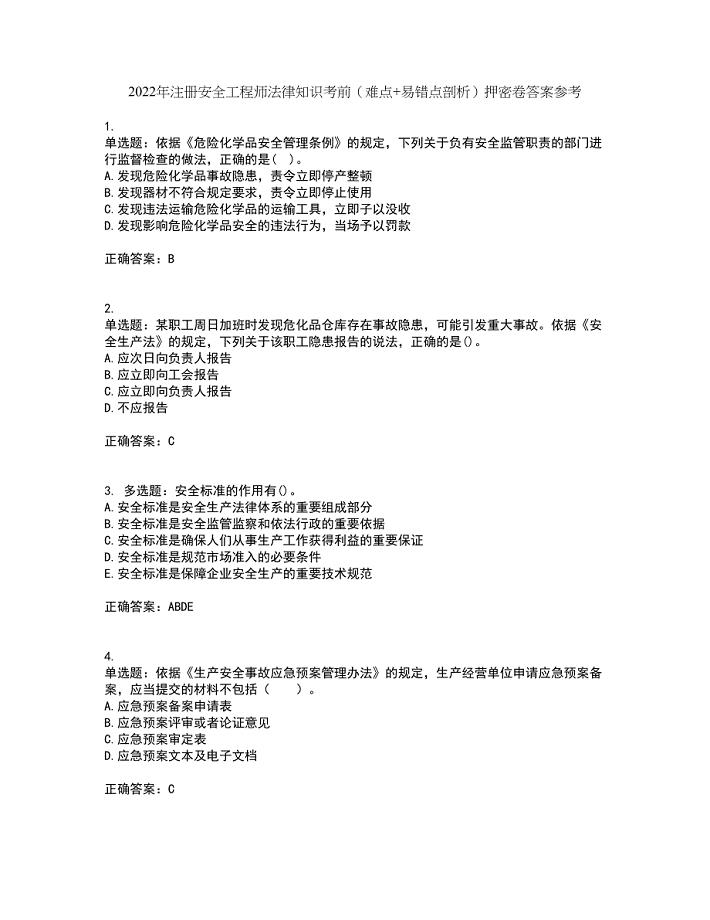
2022年注册安全工程师法律知识考前(难点+易错点剖析)押密卷答案参考5
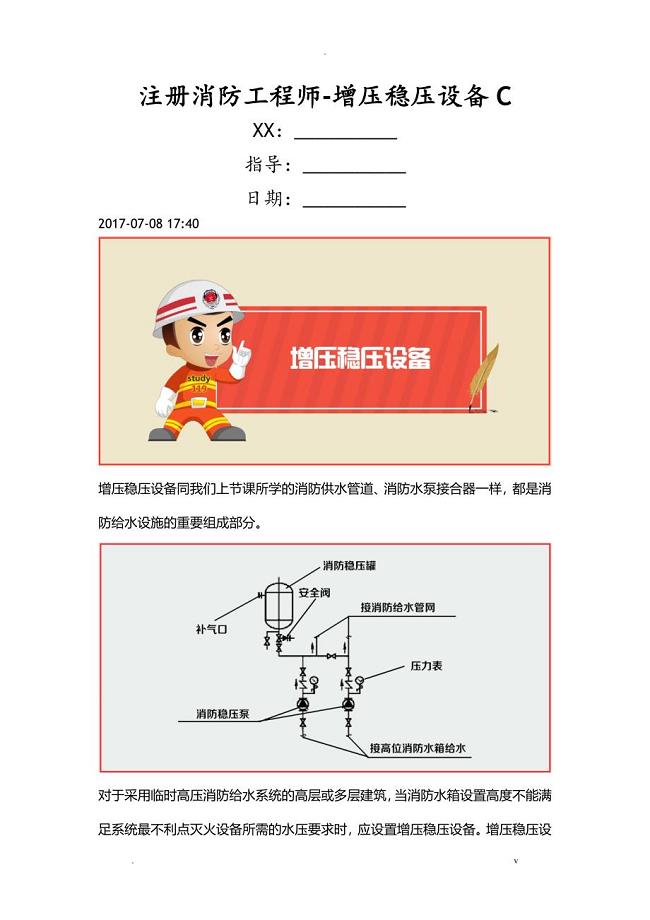
注册消防工程师-增压稳压设备C
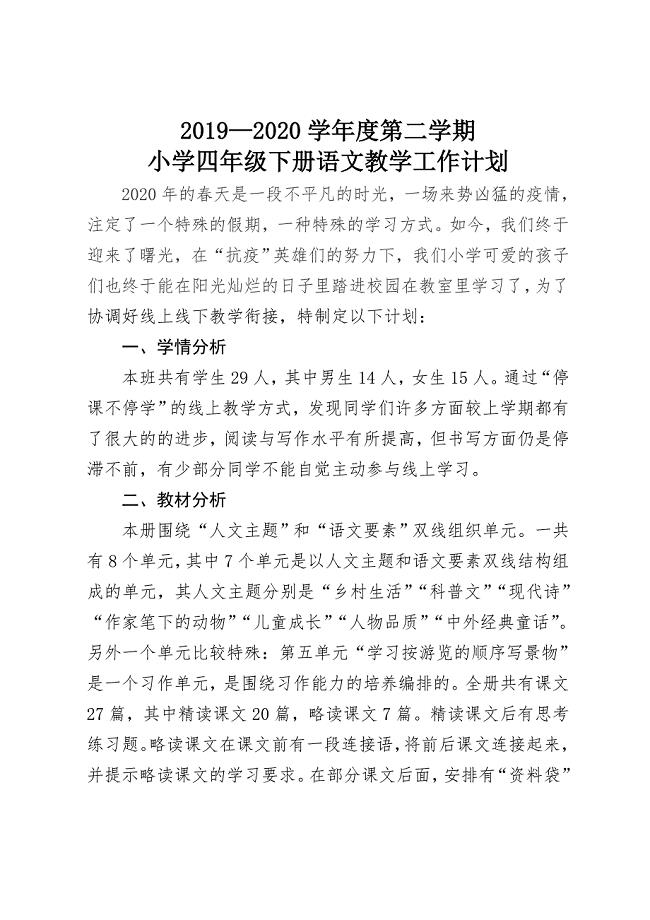
2019-2020年四年级下册语文教学计划
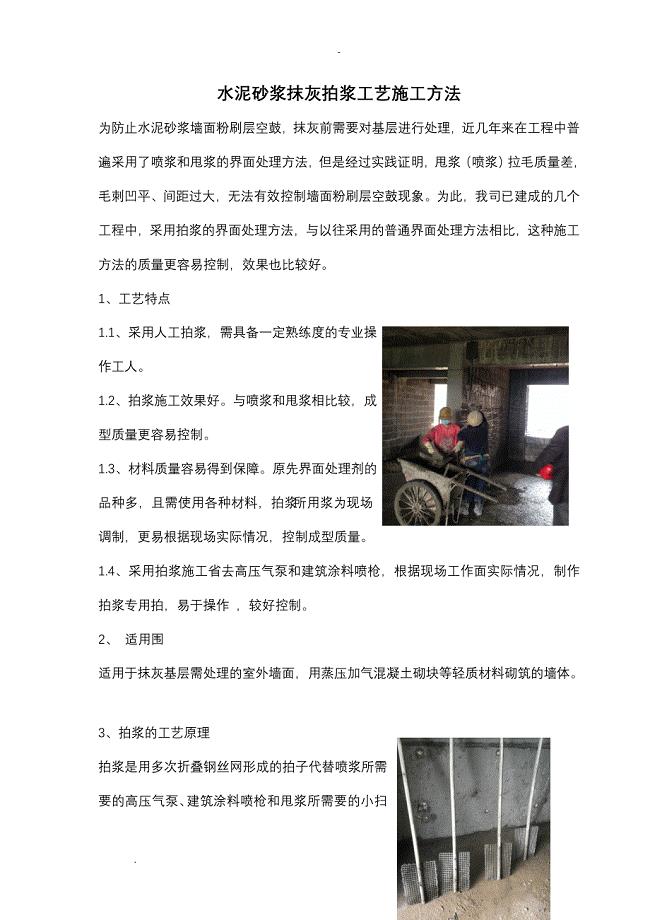
水泥砂浆抹灰拍浆工艺设计施工方法
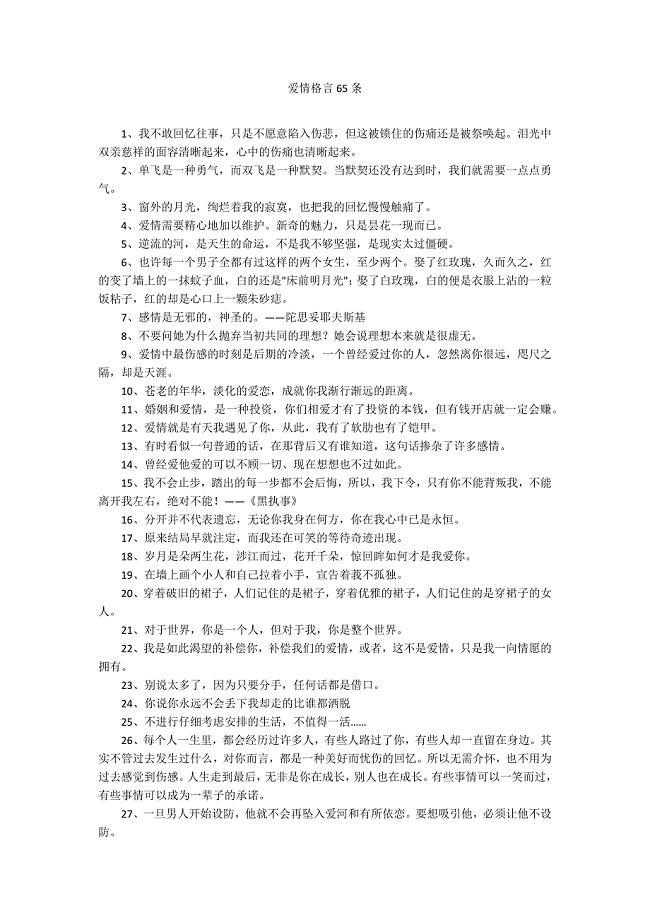
爱情格言65条

2023年无偿献血倡议书【最新】
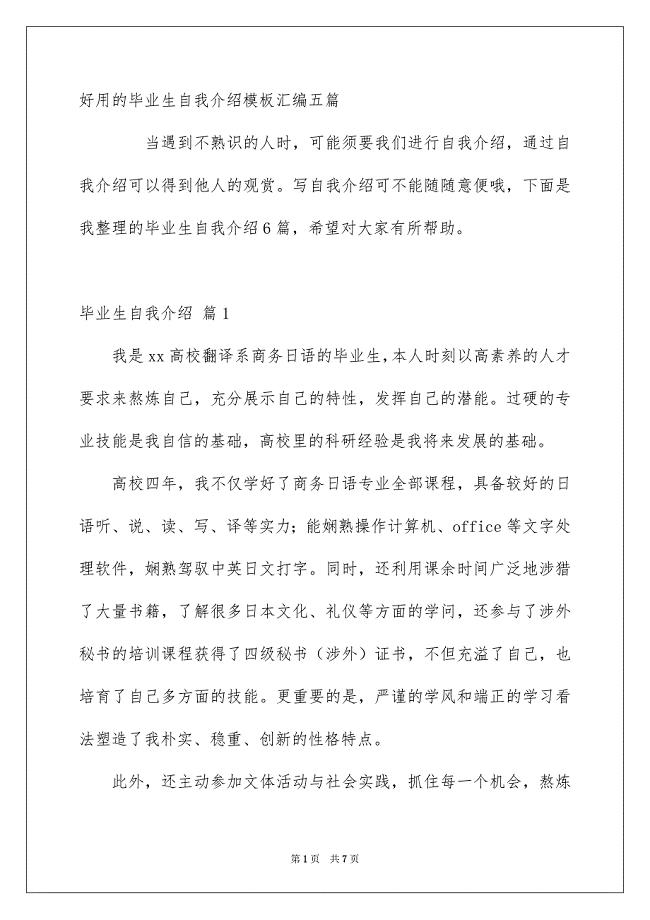
好用的毕业生自我介绍模板汇编五篇
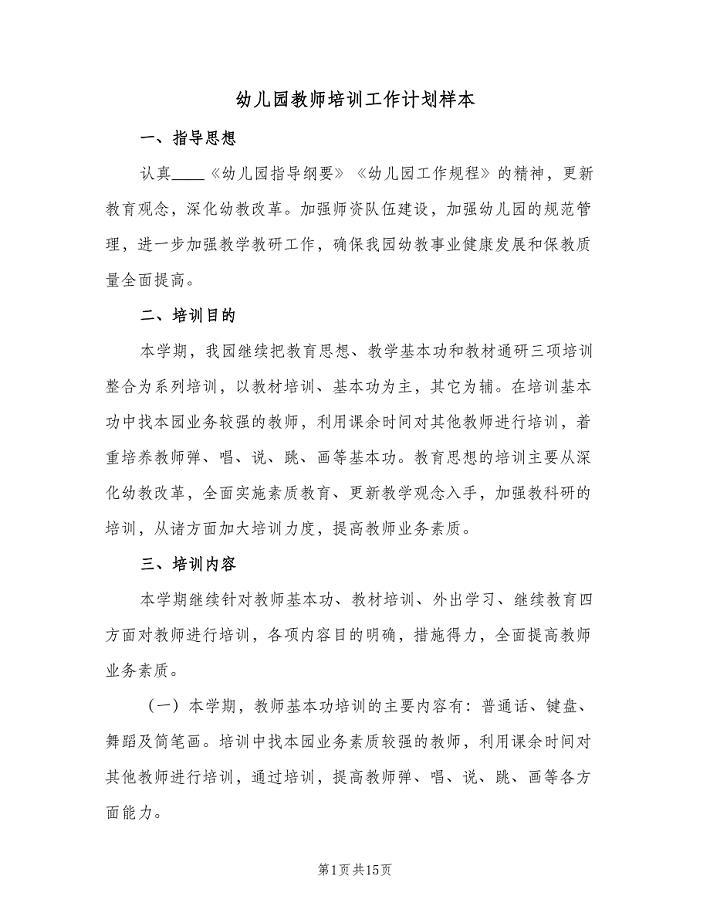
幼儿园教师培训工作计划样本(四篇).doc
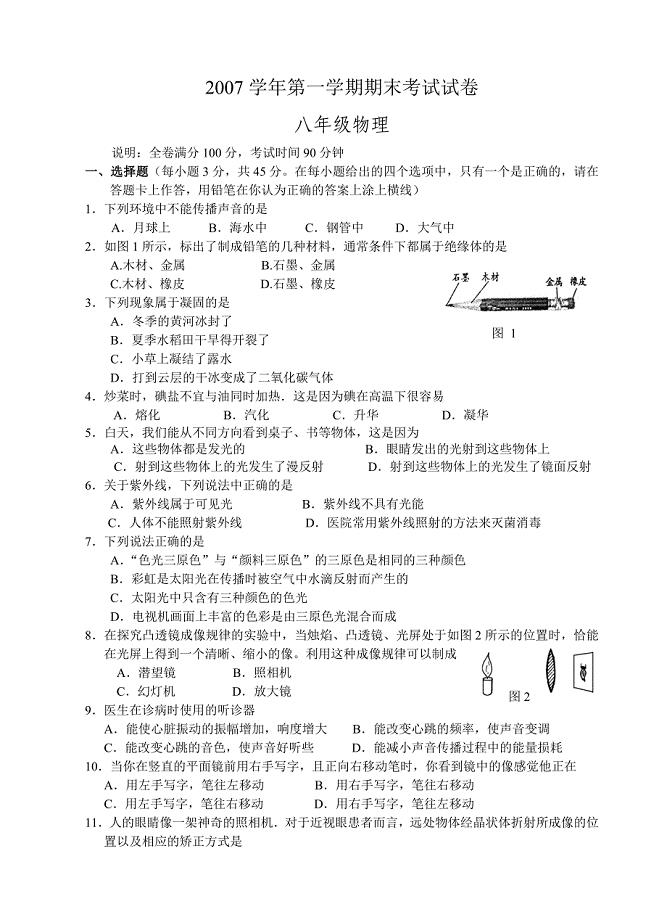
八年级物理第一学期期末考试试卷及答案
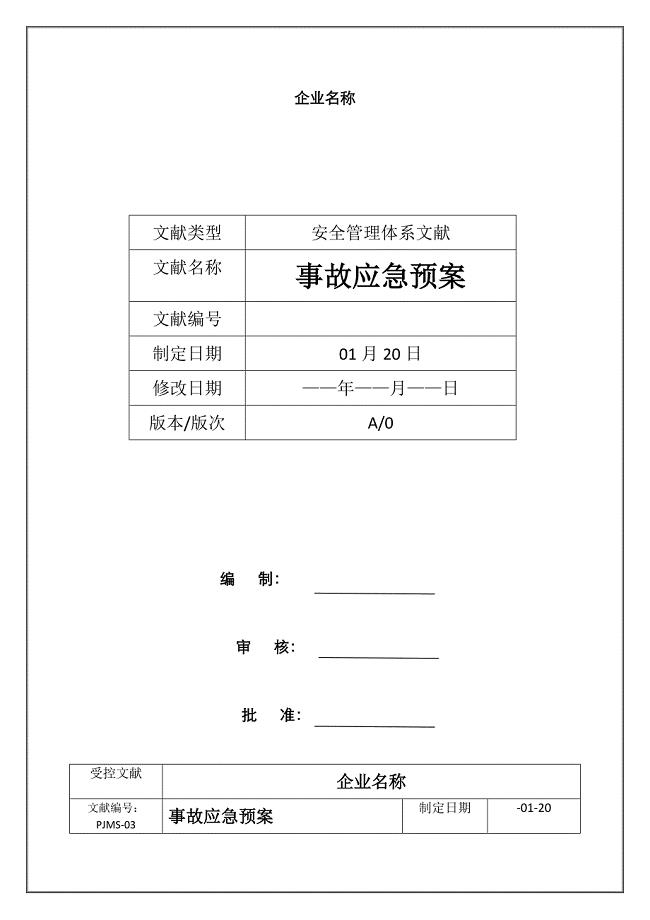
2023年事故应急预案工厂篇
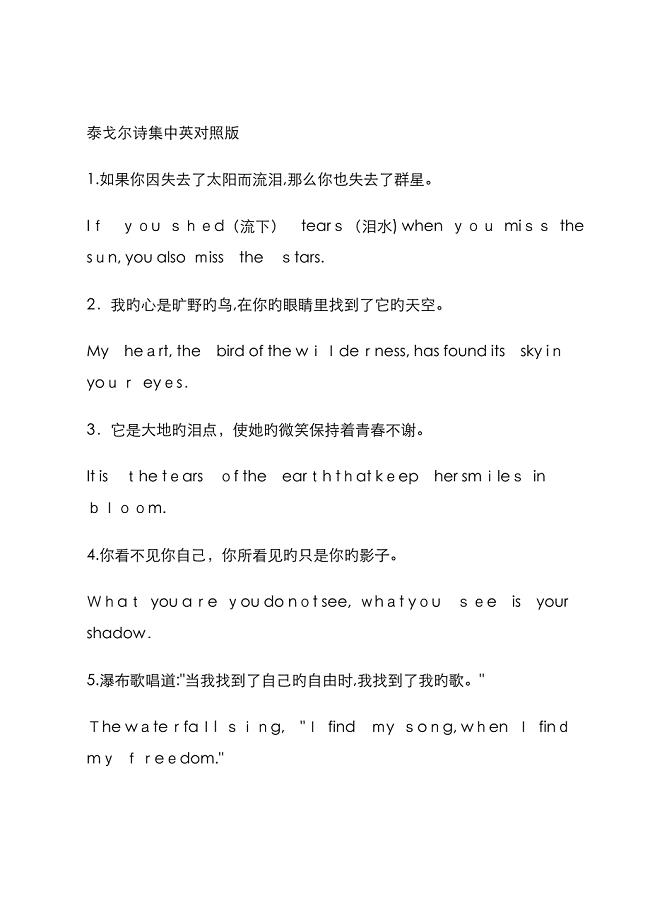
泰戈尔诗集中英对照版
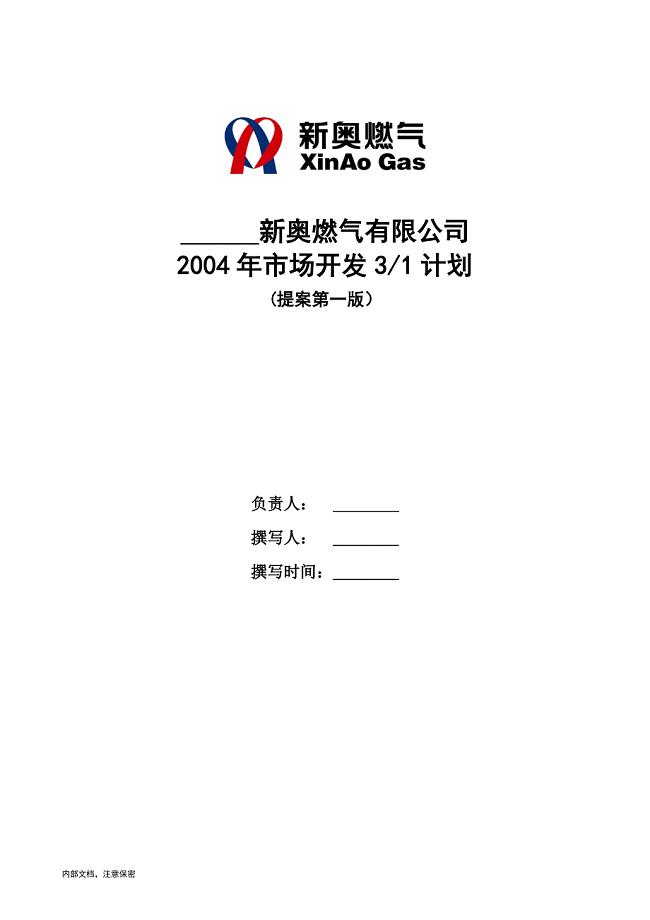
1024新奥成员公司三年营销规划模板 v2.0ct

电子称重仪表XK3101E柯力中文说明书
 医学护理_系实训示范中心项目任务书
医学护理_系实训示范中心项目任务书
2023-10-04 9页
 1995年北京航天航空大学自动化科学与电气工程学院自动控制原理
1995年北京航天航空大学自动化科学与电气工程学院自动控制原理
2023-07-14 3页
 新无出轨协议离婚书范文(5篇集锦)
新无出轨协议离婚书范文(5篇集锦)
2023-03-07 7页
 危重孕产妇质量控制操作手册
危重孕产妇质量控制操作手册
2022-10-19 6页
 土鸡生态养殖项目工作可行性研究报告材料(DOC 30页)
土鸡生态养殖项目工作可行性研究报告材料(DOC 30页)
2022-09-26 30页
 不锈钢合金介绍
不锈钢合金介绍
2022-12-13 9页
 猫场镇移民搬迁工程施工组织设计
猫场镇移民搬迁工程施工组织设计
2023-05-04 49页
![JB-QGLQTL-TX3016火灾报警控制器[联动型]V1](/Images/s.gif) JB-QGLQTL-TX3016火灾报警控制器[联动型]V1
JB-QGLQTL-TX3016火灾报警控制器[联动型]V1
2022-07-28 29页
 20150416_fj01
20150416_fj01
2023-02-28 15页
 外墙保温施工方案a完整(DOC 42页)
外墙保温施工方案a完整(DOC 42页)
2022-08-24 47页

